
Tartalomjegyzék:
- 1. lépés: 1. lépés: Keresse meg a LED pozitív oldalát
- 2. lépés: 2. lépés: Helyezze a LED -et a kenyértáblára
- 3. lépés: 3. lépés: Adjon hozzá ellenállást
- 4. lépés: 4. lépés: Csatlakoztassa a vezetéket a kenyértáblához
- 5. lépés: 5. lépés: Helyezze be a vezetéket a csapba
- 6. lépés: 6. lépés: Ismételje meg
- 7. lépés: 6. lépés: Földelés
- 8. lépés: 8. lépés: Földelje a 2. részt
- 9. lépés: 9. lépés: Töltse fel a kódot
- Szerző John Day [email protected].
- Public 2024-01-30 09:43.
- Utoljára módosítva 2025-01-23 14:48.

Az inspirációt ehhez a projekthez az alábbi videó gyűrűfényei adták 0: 22-0: 28-tól
Az alábbiakban pedig letöltheted az eredményemről készült videót.
1. lépés: 1. lépés: Keresse meg a LED pozitív oldalát
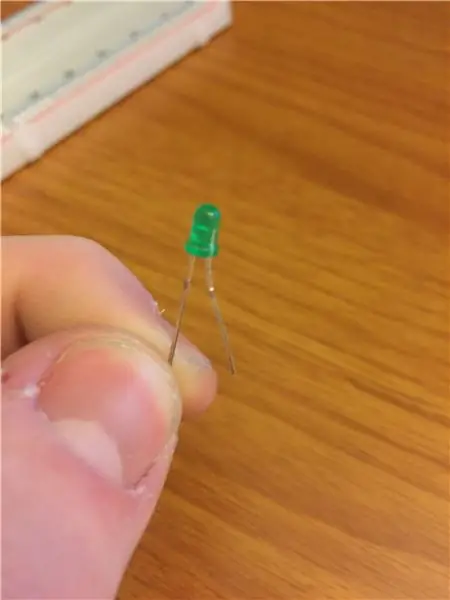
A pozitív oldalnak hosszabb fém lába lesz, mint a negatívnak.
2. lépés: 2. lépés: Helyezze a LED -et a kenyértáblára
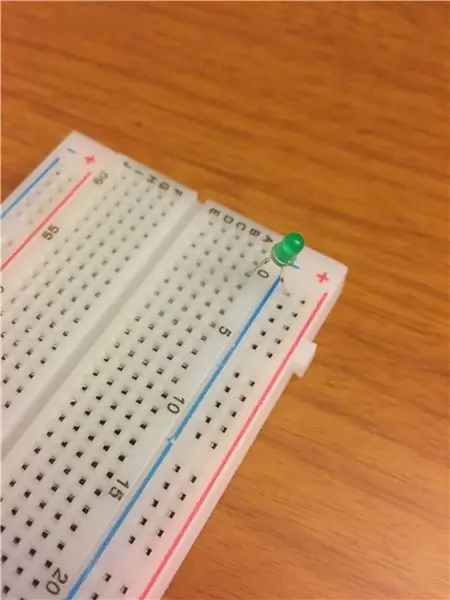
Helyezze a LED -et a kenyértáblájába úgy, hogy a negatív láb a kék alapú sávban legyen.
3. lépés: 3. lépés: Adjon hozzá ellenállást
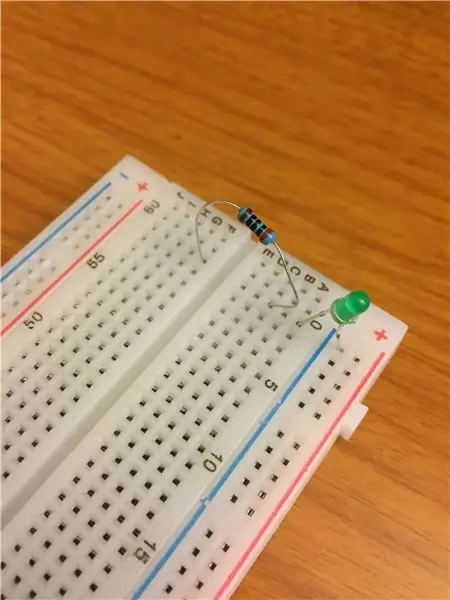
Ebben a példában egy 100 ohmos ellenállást helyezek el ugyanabban az oszlopban, mint a LED. A LED-hez szükséges ellenállás kiszámításához használja a https://www.ohmslawcalculator.com/led-resistor-calculator webhelyen található képletet.
4. lépés: 4. lépés: Csatlakoztassa a vezetéket a kenyértáblához

Csatlakoztasson egy vezetéket az oszlophoz, amelyben a LED és az ellenállás található.
5. lépés: 5. lépés: Helyezze be a vezetéket a csapba

Ha az Arduino tábla ki van húzva, akkor helyezze be a vezeték másik végét a tábla 3. tűjébe.
*Megjegyzés ehhez a projekthez a 3 -as, 5 -ös, 6 -os, 9 -es, 10 -es, 11 -es csapokat használom, mivel ezek azok a csapok az Arduino Uno -táblámon, amelyeken a szám melletti ~ jelű PWM van, ellenőrizze a tábla specifikációit, hogy kiválassza azokat a csapokat, amelyek PWM is van.
6. lépés: 6. lépés: Ismételje meg
Ismételje meg a 2-5. Lépéseket még 5-ször
7. lépés: 6. lépés: Földelés

Helyezzen vezetéket a kék földi sávba.
8. lépés: 8. lépés: Földelje a 2. részt

Helyezze be a földelő vezetéket a tábla földelőcsapjába.
9. lépés: 9. lépés: Töltse fel a kódot
Most csatlakoztathatja Arduino -ját a számítógépéhez, és feltöltheti a kódját, vagy másolhatja az alábbi kódot.
/* Project1 LED -effektus
Egyszerre elhalványít több LED -et, majd elhalványít, majd több LED -et kerget sorban.
Az áramkör:
- LED -ek a 2-7 -es tűktől a földig
létrehozta 2018
Steven Johnson */
int időzítő = 80; // Minél magasabb a szám, annál lassabb az időzítés.
void setup () {
// a for ciklus segítségével inicializálja az egyes tűket kimenetként: for (int thisPin = 2; thisPin <12; thisPin ++) {pinMode (thisPin, OUTPUT); }}
void loop () {
// iteráld a csapok fölött: for (int thisPin = 2; thisPin <12; thisPin ++) {// halványítja a LED -et ezen a Pin -n a kikapcsoltról a legfényesebbre: for (int brightness = 0; brightness <255; brightness ++) {analogWrite (thisPin, Fényerősség); }} // szünet LED -ek között: delay (1250);
// halványítsa a LED -et ezen a Pin -n a legfényesebbről a kikapcsolásra:
for (int fényerő = 255; fényerő> = 0; fényerő--) {analogWrite (3, fényerő); analogWrite (5, fényerő); analogWrite (6, fényerő); analogWrite (9, fényerő); analogWrite (10, fényerő); analogWrite (11, fényerő); késleltetés (2); }
// hurok a legalacsonyabb tűtől a legmagasabbig:
// kapcsolja be a csapot:
analogWrite (3, 255); késleltetett időzítő); // kapcsold ki a csapot:
// kapcsolja be a csapot:
analogWrite (5, 255); analogWrite (3, 180); késleltetett időzítő); // kapcsold ki a csapot:
// kapcsolja be a csapot:
analogWrite (6, 255); analogWrite (5, 180); analogWrite (3, 80); késleltetett időzítő); // kapcsold ki a csapot:
// kapcsolja be a csapot:
analogWrite (9, 255); analogWrite (6, 180); analogWrite (5, 80); analogWrite (3, 0); késleltetett időzítő); // kapcsold ki a csapot:
// kapcsolja be a csapot:
analogWrite (10, 255); analogWrite (9, 180); analogWrite (6, 80); analogWrite (5, 0); késleltetett időzítő); // kapcsold ki a csapot:
// kapcsolja be a csapot:
analogWrite (11, 255); analogWrite (10, 180); analogWrite (9, 80); analogWrite (6, 0); késleltetett időzítő); // kapcsold ki a csapot:
// kapcsolja be a csapot:
analogWrite (3, 255); analogWrite (11, 180); analogWrite (10, 80); analogWrite (9, 0); késleltetett időzítő); // kapcsold ki a csapot:
// kapcsolja be a csapot:
analogWrite (5, 255); analogWrite (3, 180); analogWrite (11, 80); analogWrite (10, 0); késleltetett időzítő); // kapcsold ki a csapot:
// kapcsolja be a csapot:
analogWrite (6, 255); analogWrite (5, 180); analogWrite (3, 80); analogWrite (11, 0); késleltetett időzítő); // kapcsold ki a csapot:
// kapcsolja be a csapot:
analogWrite (9, 255); analogWrite (6, 180); analogWrite (5, 80); analogWrite (3, 0); késleltetett időzítő); // kapcsold ki a csapot:
// kapcsolja be a csapot:
analogWrite (10, 255); analogWrite (9, 180); analogWrite (6, 80); analogWrite (5, 0); késleltetett időzítő); // kapcsold ki a csapot:
// kapcsolja be a csapot:
analogWrite (11, 255); analogWrite (10, 180); analogWrite (9, 80); analogWrite (6, 0); késleltetett időzítő); // kapcsold ki a csapot:
// kapcsolja be a csapot:
analogWrite (11, 180); analogWrite (10, 80); analogWrite (9, 0); késleltetett időzítő); // kapcsold ki a csapot:
// kapcsolja be a csapot:
analogWrite (11, 80); analogWrite (10, 0); késleltetett időzítő); // kapcsold ki a csapot:
// kapcsolja be a csapot:
analogWrite (11, 0); késleltetett időzítő); // kapcsolja ki a tűt:}
Ajánlott:
Hogyan készítsünk LED kockát - LED kocka 4x4x4: 3 lépés

Hogyan készítsünk LED kockát | 4x4x4 LED -kocka: A LED -kocka LED -képernyőként tekinthető, amelyben az egyszerű 5 mm -es LED -ek digitális képpontok szerepét töltik be. A LED -kocka lehetővé teszi számunkra, hogy képeket és mintákat hozzunk létre a látásmegmaradás (POV) néven ismert optikai jelenség fogalmának használatával. Így
A legfejlettebb zseblámpa - COB LED, UV LED és lézer belül: 5 lépés (képekkel)

A legfejlettebb zseblámpa - COB LED, UV LED és lézer belseje: Sok olyan zseblámpa van a piacon, amelyek ugyanolyan felhasználásúak és fényerősségükben különböznek egymástól, de még soha nem láttam olyan zseblámpát, amely egynél több fénnyel rendelkezik Ebben a projektben 3 típusú lámpát gyűjtöttem össze egy zseblámpában
DIY FLOODLIGHT W/AC LED -ek (+EFFICIENCY VS DC LED -ek): 21 lépés (képekkel)

DIY FLOODLIGHT W/AC LED -ek (+HATÉKONYSÁG VS DC LED -ek): Ebben az oktatóanyagban/videóban reflektorfényt készítek rendkívül olcsó vezető nélküli AC LED -chipekkel. Jók ezek? Vagy teljes szemét? Ennek megválaszolásához teljes összehasonlítást fogok végezni az összes elkészített barkácslámpával. Szokás szerint olcsón
A Neopixel Ws2812 LED vagy LED STRIP vagy LED gyűrű használata Arduino -val: 4 lépés

A Neopixel Ws2812 LED vagy LED STRIP vagy LED gyűrű használata Arduino -val: Sziasztok, mivel a Neopixel led Strip nagyon népszerűek, és ws2812 led szalagnak is nevezik. Nagyon népszerűek, mert ezekben a LED szalagokban minden egyes ledet külön kezelhetünk, ami azt jelenti, hogy ha azt szeretné, hogy kevés led egy színben világítson
ESP8266 RGB LED STRIP WIFI vezérlés - NODEMCU IR távirányítóként a Wifi -n keresztül vezérelt LED szalaghoz - RGB LED STRIP okostelefon -vezérlés: 4 lépés

ESP8266 RGB LED STRIP WIFI vezérlés | NODEMCU IR távirányítóként a Wifi -n keresztül vezérelt LED szalaghoz | RGB LED STRIP okostelefon -vezérlés: Sziasztok, ebben az oktatóanyagban megtanuljuk, hogyan kell használni a nodemcu -t vagy az esp8266 -ot infravörös távirányítóként az RGB LED -szalag vezérléséhez, és a Nodemcu -t okostelefonon keresztül wifi -n keresztül kell irányítani. Tehát alapvetően okostelefonjával vezérelheti az RGB LED STRIP -et
